Johdanto
Ääniongelmien ilmeneminen Chromebookissa voi olla turhauttavaa, erityisesti silloin, kun sinun täytyy osallistua tärkeään virtuaalitapaamiseen, katsoa ohjevideoita tai nauttia musiikista. Onneksi on olemassa useita tapoja vianetsintään ja ongelmien korjaamiseen. Olipa kyse äänettömyydestä, huonosta äänenlaadusta tai katkeilevasta äänestä, tämä opas opastaa sinut tarvittavien vaiheiden läpi palauttaen Chromebookisi äänitoiminnot kuntoon. Jatka lukemista saadaksesi käytännön ratkaisuja, aina perusvianetsinnästä edistyneempiin menetelmiin, ja tutustu siihen, kuinka voit jopa käyttää ulkoisia ohjelmistoja ääniongelmien ratkaisemiseksi.

Perusvianetsintävaiheet
Ennen kuin syvennyt edistyneempiin ratkaisuihin, aloita muutamilla perusvianetsintätoimilla. Nämä yksinkertaiset tarkistukset voivat usein ratkaista Chromebookin yleisiä ääniongelmia.
- Tarkista äänenvoimakkuustasot:
- Varmista, ettei ääni ole mykistetty. Klikkaa oikeassa alakulmassa olevaan kelloon ja säädä äänenvoimakkuus liukusäätimellä.
-
Paina näppäimistön äänenvoimakkuuden lisäyspainiketta lisätäksesi äänenvoimakkuutta.
-
Ulkopuoliset liitännät:
- Jos käytät ulkoisia kaiuttimia tai kuulokkeita, varmista, että ne on liitetty oikein.
-
Irrota ja liitä uudelleen kaikki ulkoiset äänilaitteet hyvän yhteyden varmistamiseksi.
-
Käynnistä Chromebook uudelleen:
-
Yksinkertainen uudelleenkäynnistys voi ratkaista monia väliaikaisia häiriöitä. Klikkaa kelloon, sitten virtapainikkeeseen, ja valitse ’Käynnistä uudelleen’.
-
Tarkastele useita äänilähteitä:
- Kokeile toistaa ääntä eri sovelluksista, kuten YouTube, Spotify tai Google Meet, varmistaaksesi, ettei ongelma ole sovelluskohtainen.
Perusvianetsintä ratkaisee usein monia yleisiä ääniongelmia, mutta jos ongelma jatkuu, on aika tutkia edistyneempiä vianetsintämenetelmiä.
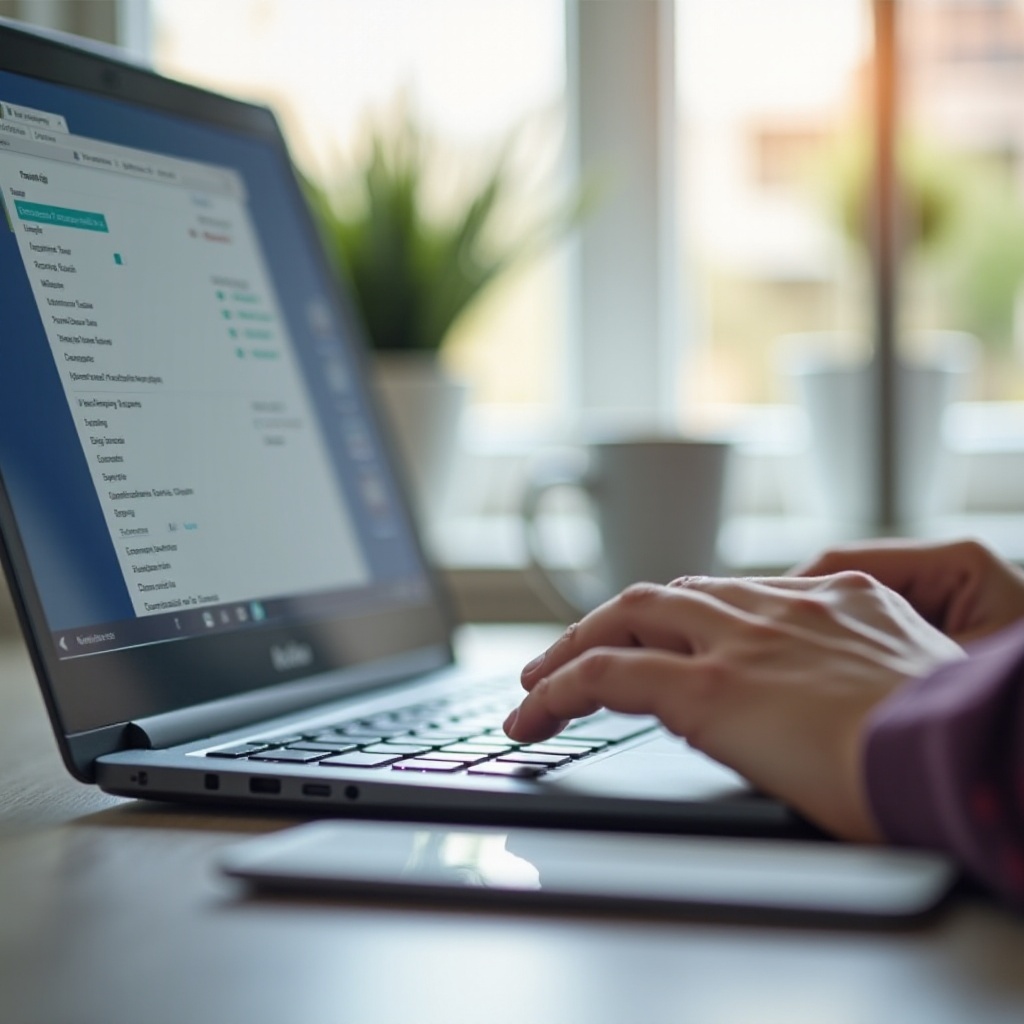
Edistynyt vianetsintä
Jos perustoimet eivät korjaa ongelmaa, voi olla tarpeen sukeltaa syvemmälle järjestelmään ratkaisun löytämiseksi.
- Päivitä Chrome OS:
-
Varmista, että Chromebookissasi on uusin versio Chrome OS:stä. Mene kohtaan Asetukset > Tietoja Chrome OS:stä > Tarkista päivitykset. Päivittäminen voi korjata virheet ja parantaa järjestelmän suorituskykyä.
-
Tarkista äänilähtö:
-
Joskus äänilähtöasetukset voivat olla väärin määritettyjä. Mene kohtaan Asetukset > Ääni ja varmista, että oikea äänilaite on valittuna.
-
Poista laajennukset käytöstä:
-
Tietyt selainlaajennukset voivat häiritä äänentoistoa. Poista kaikki laajennukset käytöstä ja testaa ääni. Jos se ratkaisee ongelman, ota laajennukset käyttöön yksi kerrallaan ongelmallisen tunnistamiseksi.
-
Sovellusten ääniasetukset:
-
Tutki sovelluksen, joissa ääniongelmia ilmenee, ääniasetuksia. Väärät sovellusasetukset voivat olla ongelman syy.
-
Laitteen nollaus:
- Suorittamalla laitteiston nollauksen voi joskus korjata sinnikäitä ongelmia. Sammuta Chromebook, pidä painettuna Refresh- ja Power-painikkeita, kunnes laite käynnistyy uudelleen.
Edistynyt vianetsintä auttaa ratkaisemaan sitkeämpiä ongelmia. Jos ongelmat jatkuvat, audioasetusten nollaaminen voi olla seuraava vaihe.
Ääniasetusten nollaaminen
Chromebookin ääniasetusten nollaaminen on toinen tehokas tapa palauttaa äänitoiminnot.
- Asenna ääniohjaimet uudelleen:
-
Chrome OS hallitsee ohjaimia automaattisesti, mutta käyttäjät voivat joskus kohdata ongelmia. Pakottaaksesi uudelleenasennuksen, avaa Crosh-shell painamalla Ctrl + Alt + T. Kirjoita
croshja paina Enter. Seuraavaksi, kirjoitasudo reload audioja paina Enter. -
Nollaa Chrome-asetukset:
-
Joskus Chrome-asetusten nollaaminen voi ratkaista konfigurointia koskevia ongelmia. Kirjoita osoiteriville
chrome://settings/resetja valitse ’Palauta asetukset alkuperäisiin oletusasetuksiin’. -
Powerwash (Tehdasasetusten palautus):
- Viimeisenä keinona, palauta Chromebook tehdasasetuksiin. Tämä poistaa kaikki tiedot ja palauttaa laitteen alkuperäiseen tilaansa. Mene kohtaan Asetukset > Lisäasetukset > Palauta asetukset > Powerwash. Seuraa näytön ohjeita.
Nämä nollaustoimet auttavat korjaamaan syvälle juurtuneita ääniongelmia. Jos nämä toimet eivät auta, voit harkita ulkoisen ohjelmiston käyttöä.
Ulkoisen ohjelmiston käyttö
Jos sisäänrakennettu vianetsintä ei riitä, saattaa olla tarpeen käyttää ulkoista ohjelmistoa ääniongelmien korjaamiseen. Useat työkalut on suunniteltu tähän tarkoitukseen:
- Äänenparannusohjelmat:
-
Sovellukset kuten ’Equalizer for Chrome’ tai ’Audio EQ’ voivat parantaa äänen suorituskykyä ja ratkaista tiettyjä ongelmia.
-
Koodekipaketit:
- Jotkut äänitiedostot voivat vaatia tiettyjä koodekkeja toimiakseen oikein. Vaikka Chrome OS tukee monia formaatteja natiivisti, oikean koodekipaketin lisääminen voi auttaa.
Ulkoisen ohjelmiston käyttö voi tarjota tilapäisen ratkaisun, kunnes pysyvämpään ratkaisuun päästään. Jos ongelmat jatkuvat, ammattilaisen apu saattaa olla tarpeen.
Ammattilaisen avun hakeminen
Kun mikään muu ei auta, ammattilaisen hälyttäminen on järkevä askel. Heidän tekninen asiantuntemuksensa voi tarjota lopullisen diagnoosin ja korjauksen.
- Chromebookin valmistajan tuki:
- Ota yhteys valmistajan asiakastukeen saadaksesi ohjeita tai mahdollisia korjauksia.
- Valtuutetut huoltokeskukset:
- Vieraile valtuutetussa huoltokeskuksessa saadaksesi kädestä pitäen avustusta ja vianetsintää.

Päätelmä
Ääniongelmat Chromebookissa voivat vaihdella yksinkertaisista monimutkaisiin, mutta oikeiden vianetsintävaiheiden tunteminen voi tehdä merkittävän eron. Noudattamalla näitä menetelmiä, perusvianetsintätarkistuksista ja edistyneistä vianetsintätoimenpiteistä asetusten nollaamiseen ja ulkoisen ohjelmiston käyttöön, useimmat ääniongelmat voidaan ratkaista. Epävarmoissa tapauksissa ammattilaisen avun hakeminen varmistaa, että Chromebookisi pysyy toimivana ja miellyttävänä käyttää.
Usein kysytyt kysymykset
Miksi Chromebookini äänet eivät toimi?
Syitä voi olla useita, kuten mykistetty äänenvoimakkuus, vanhentuneet ajurit, väärät ääniasetukset tai laitteisto-ongelmat.
Kuinka voin palauttaa Chromebookini ääniasetukset?
Voit palauttaa ääniasetukset asentamalla ääniajurit uudelleen, palauttamalla Chromen asetukset tai suorittamalla Powerwashin.
Onko mahdollista käyttää ulkoista ohjelmistoa Chromebookin ääniongelmien korjaamiseen?
Kyllä, Chrome OS:lle suunnitellut äänenparannussovellukset ja codecs-paketit voivat auttaa ääniongelmien korjaamisessa.